こんにちは。
今日は、マイクロソフト製品のプロダクトキーを確認できる
NirSoftが提供している「ProductKey」
について、お話ししたいと思います。
このProductKeyですが、
マイクロソフト製品の
Office や Windows のプロダクトキー
を確認できるスグレものです!
例えば、Windows 7からWindows 10に無料アップグレードした時に、
アップグレード時には、Windows 10のプロダクトキーは入れないものの、
アップグレード後は、Windows 10はアクティベーションされて使えている状態になっていて、
何かあった時には、プロダクトキーがライセンスを保有している証明にもなるので、
Windows 10のプロダクトキーを控えておきたいという人は多かったと思います。
こういった場合に便利なのが、
ProductKeyです。
ProductKeyの良いところは、
インストールしないで使える!
というところです。
ダウンロードしてきても、
ZIP圧縮されたファイルを解凍するだけで使えてしまいます。
ちなみに、対応OSは、
Windows 95 から Windows7(64bit) まで対応しているので、
便利に使えます。
注意としては、
ボリュームライセンス と OEMライセンス
については、プロダクトキーがレジストリに格納されていないために、表示されない場合があります。
さて、ProductKeyのダウンロードについてですが、
全ページ英語なので、
英語アレルギーの方は、英語アレルギーで無い方に頼んでください。
ProductKey公式ページは、こちら!
公式ページを開いて、スクロールして、ページの最後の方へ下っていきます。
すると、Freeware System Tools という項目があり、その一番最初に、
ProduKey – Recover Office/Windows CD-Key
があるので、クリックします。
ダウンロードリンクは、このページを3分2くらい下ったところに、
↓Windowsが32bitの方
Download ProduKey (In Zip file)
と
↓Windowsが64bitの方
Download ProduKey for x64
があるので、使っているWindowsが32bitか64bitか確認して、
クリックして、ダウンロードします。
あとは、ダウンロードしたZIPファイルを解凍して、
解凍したフォルダに入っている
ProductKey.exe
をダブルクリックをすれば、下図のようなプロダクトキー一覧が表示されます。
是非、プロダクトキーを調べて管理に活用してみてください。
もし、マイクロソフト製品以外の自前PCにインストールされているソフトウェアのプロダクトキーを一括して管理されたいようであれば、有料ソフトウェアになってしまいますが、
ですと、対応しているソフトは
WindowsやMicrosoft Office、
Adobe、Acronis、Electoric Artsゲーム、
WinZip、Nero
などなど、8000種類以上のソフトウェアに対応していますので、プロダクトキー紛失で困ることのないように抽出できますので、ご活用いただければと思います。
最後に、Windows 10のISOファイルのダウンロードページが、今もクローズせずに使えていますので、Windows 10へアップグレードされている方は、ISOファイルをダウンロードして、USBメモリやDVDに保管しておくことをオススメします。
↓こちらから
Windows 10のISOファイルのダウンロードページ
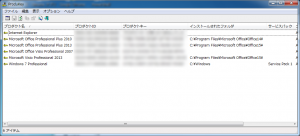










コメント